ATT este printre jucătorii de frunte în furnizarea de soluții de internet pentru utilizare la domiciliu și birou. ATT-U VERSE oferă servicii de streaming prin fibre ATT ; Cu toate acestea, nu este întotdeauna neted . Majoritatea utilizatorilor preferă să folosească routere terțe cu modemul ATT ca gateway, deoarece sunt mai ieftine și mai eficiente.
În cazul în care vă întrebați dacă puteți utiliza Google Nest Wi-Fi cu fibre ATT, veți găsi răspunsul dvs. aici. Acest articol este destinat tuturor clienților ATT care doresc să utilizeze Google Nest Wi-Fi cu ATT U-Verse, indiferent dacă este pentru dragostea de a personaliza sau de a îmbunătăți conectivitatea Wi-Fi.
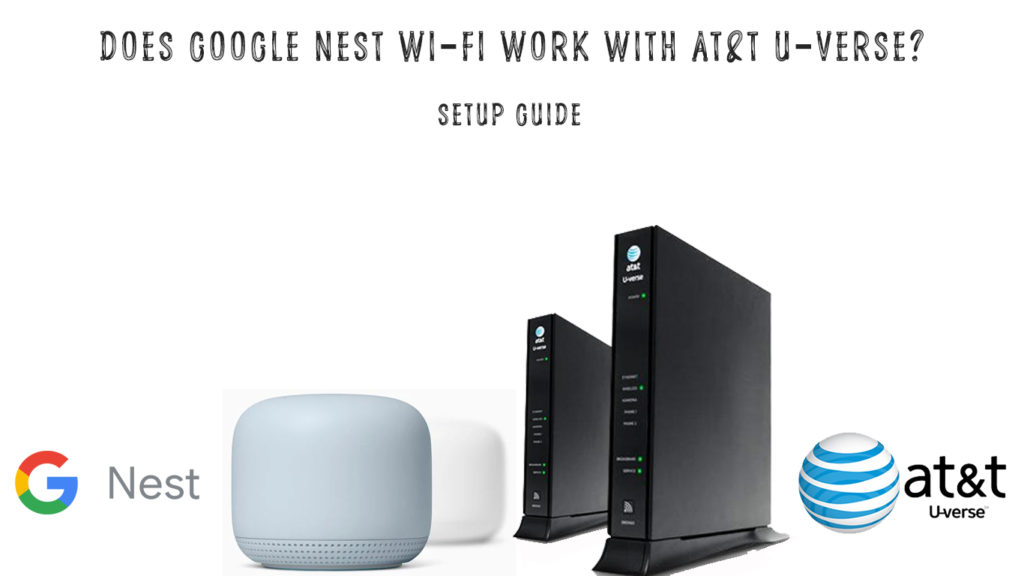
Lucrează împreună?
Răspunsul scurt este da. Deși nu este atât de simplu - există o captură. Pentru a face Wi-Fi Google Nest să funcționeze cu ATT U-Verse, trebuie să reglați câteva setări pe ambele capete, adică modemul și routerul.
Puteți conecta întotdeauna direct Wi-Fi-ul cu Nest la gateway-ul ATT fără a schimba setări. Dezavantajul este că sunteți obligat să vă confruntați cu diverse probleme de conexiune. Prin urmare, vom analiza, de asemenea, cum puteți opri Wi-Fi-ul ATT .
Procedura de configurare a Google Nest Wi-Fi cu Gateway-ul dvs. ATT U-verse este explicat în detaliu în secțiunile ulterioare. Ca bonus, vom lua în considerare și avantajele și contra de utilizarea acestui combo de conexiune.
- Deconectați alte routere
În cazul în care aveți două unități separate (ATT modem și router), va trebui să deconectați routerul original de la modemul ATT și să conectați Wi-Fi-ul Google Nest direct la modem.
Dacă aveți gateway -ul ATT (o singură unitate), va trebui să schimbăm setările sale în DMZ (aka IP Passthrough) în pașii ulterioare. Modul DMZ redirecționează fiecare dispozitiv care dorește să se conecteze la Wi-Fi la Google Nest. Google Nest devine routerul dvs. principal. După ce ați activat DMZ, toate dispozitivele care se conectează la Wi-Fi-ul dvs. vor primi adresele IP de la routerul Google Nest, nu de la routerul din interiorul Gateway-ului ATT.
- Opriți Wi-Fi pe poarta U-vers
Este esențial să opriți Wi-Fi-ul Gateways pentru o conexiune de calitate. Părăsirea Wi-Fi-ului Gateway ar avea ca rezultat o conexiune lentă și instabilă .
Prin urmare, conectați -vă la pagina de administrare Gateways , selectați Wireless> Dezactivat și salvați. Acum ar trebui să vedeți un mesaj de confirmare.
- Schimbați setările Google Nest Wi-Fi WAN
WAN este o prescurtare pentru rețeaua de zonă largă, iar setările sunt responsabile de modul în care Google Nest Wi-Fi accesează internetul.
Trebuie să schimbăm setările WAN de la IP static la DHCP. Pentru a face asta;
Conectați-vă telefonul la Wi-Fi cuib pentru această procedură. Cu toate acestea, Wi-Fi-ul dvs. cuib nu ar trebui să aibă o conexiune activă la internet. Prin urmare, deconectați cablul Ethernet care îl conectează la routerul dvs.
Apoi, accesați aplicația Google Home și selectați Wi-Fi> Setări, apoi Rețele avansate.
În conformitate cu WAN, schimbați setările de la IP static la DHCP și salvați -vă modificările.
- Activați modul passthrough/DMZ pe gateway
Modul Passthrough permite gateway-ului să-și partajeze adresa WAN dinamică doar cu punctul dvs. Wi-Fi Nest.
Este esențial să notăm că există o gamă extinsă de modele de gateway. Instrucțiunile de aici se aplică majorității modelelor.
Pentru modemurile 2wire/PACE, modul Passthrough este cunoscut sub numele de modul DMZ Plus.
Iată cum să activezi modul de pasare IP:
- În primul rând, conectați un computer direct la router și introduceți 192.168.1.254 în bara de adrese a browserelor.
- Selectați fila Firewall pentru a ajunge la IP Passthrough pe pagina Interfață de utilizator.
- Introduceți codul de acces al dispozitivului, dacă este necesar.
- În meniul derulant, modul de alocare, selectați Passthrough.
- După ce, în meniul derulant Passsthrough, selectați DHCPS-Fixed și introduceți adresa dvs. Google Nests MAC în caseta de adrese MAC.
- În cele din urmă, salvați setările și reporniți routerul.
Cum se activează IP Passthrough pe gateway-ul ATT U-Verse
Setările fixate DHCPS sunt necesare pentru a evita pierderea conexiunii, deoarece ATT poate primi un IP WAN diferit dacă folosim setări manuale sau DHCPS-dinamice.
În cazul în care aveți unul dintre routere cu modul DMZ în loc de IP Passthrough, aici cum să -l activați:
- Conectați -vă la routerul dvs.
- Accesați Setări> Firewall și selectați aplicații, găuri și DMZ.
- Veți vedea acolo o listă cu toate dispozitivele active din rețeaua dvs., alegeți Google Nest Wi-Fi. Desigur, ar trebui să conectați Google Nest la gateway -ul dvs. înainte de a activa DMZ.
- Apoi faceți clic pe permiteți toate aplicațiile (modul DMZ Plus) și salvați -vă modificările.
- Wi-Fi-ul dvs. cuib și fibra ATT ar trebui să funcționeze perfect cu acești pași simpli.
Cum să vă găsiți adresa MAC cu Nest Wi-Fi
Dacă nu puteți localiza adresa din punctul de cuib, puteți utiliza una dintre cele două aplicații disponibile - aplicația Nest sau aplicația Google Home.
Aplicația cuib
Selectați Setări în aplicația Nest.
Faceți clic pe numele punctului Wi-Fi, atingeți informațiile tehnice și ar trebui să vedeți adresa dvs. MAC.
Aplicația Google Home
În aplicație, accesați dispozitiv> Setări> Informații despre dispozitiv.
- Creșteți punctele de acces LAN
Dacă doriți să adăugați mai multe porturi Ethernet, puteți utiliza un comutator Ethernet și îl puteți conecta la routerul Google Nest. Comutatorul este necesar, deoarece nu puteți utiliza celelalte porturi Ethernet de pe gateway -ul dvs.
Tutorial video - Cum se conectează Google Nest la ATT U -Verse
Depanare
Câteva puncte de remarcat sunt că trebuie să vă asigurați că schimbați setările Wi-Fi Google Nest în DHCP înainte de a face altceva.
Te -ar permite să îți schimbi setările de gateway în passthrough. De asemenea, ca ultimul pas, reporniți toate dispozitivele dvs. pentru a evita eventualele sughițe.
Citire recomandată:
- Wi-Fi Google Nest funcționează cu Spectrum? (Instrucțiuni de instalare pas cu pas)
- Conectare router ATT U-verselă: Gestionarea ușoară a setărilor routerului
Dacă întâmpinați probleme de conectivitate, verificați dublu setările Wi-Fi Google Nest pentru a vă asigura că ați setat alocarea IP la public. Cu toate acestea, această setare se schimbă automat în majoritatea cazurilor.
Pentru aceasta, accesați Setări> LAN> Alocarea adreselor IP și schimbați de la privat la public.
Profesioniști de a folosi Wi-Fi Nest cu ATT
- Rețeaua de ochiuri Google Nest Wifis asigură o rețea robustă și fiabilă pe întreaga casă.
- Wi-Fi Google Nest oferă mai multe funcții de personalizare și are setări parentale capabile.
- În medie, Google Support este mai receptiv, ceea ce este bine de știut în cazul în care doriți să contactați asistența pentru clienți.
- Wi-Fi-ul cuib poate suporta până la 200 de dispozitive.
Contra de utilizare a Wi-Fi Nest cu ATT
Singurul dezavantaj posibil ar fi asistența pentru clienți ATT, învinovățirea tuturor problemelor dvs. de pe routerul terț.
Wi-Fi Google Nest acceptă în prezent doar Wi-Fi 5 și nu acceptă Wi-Fi 6, ceea ce înseamnă că nu veți putea să vă bucurați de noile caracteristici ale protocolului Wi-Fi 6.
Concluzie
Utilizarea Google Nest Wi-Fi cu Fibre ATT este o decizie de salvare așa cum am văzut. Pașii către o conexiune de lucru stabilă ar putea fi denivelate, dar merită. Procedura de mai sus poate funcționa, de asemenea, cu alte gateway -uri închiriate de alte ISP -uri. Dacă întâmpinați orice altă problemă, puteți contacta asistența pentru clienți sau ne puteți întreba.
